Как добавить всплывающую подсказку на веб-сайте Elementor
Опубликовано: 2022-10-11Вы ищете способ добавить всплывающую подсказку на свой веб-сайт Elementor? Если это так, вы попали на нужную страницу.
Всплывающая подсказка также известна как всплывающая подсказка или информационная подсказка, которая показывает фрагмент текста, который появляется при наведении курсора на любое изображение или определенный текст. Эти всплывающие подсказки повсюду в Интернете или на вашем рабочем столе в виде замещающего текста, меток или текста заголовка.
Всякий раз, когда вы открываете Интернет, вы можете увидеть любое изображение, значок или заголовок; если вы наведете указатель мыши на эти поля, вы увидите текстовую метку, которая является всплывающей подсказкой.
Точно так же, используя функцию всплывающей подсказки, вы можете сделать то же самое на своем веб-сайте.
В этой статье мы расскажем вам, как добавить всплывающую подсказку и настроить ее внешний вид с помощью надстроек Elementor и PowerPack.
Итак, без дальнейших церемоний, давайте продолжим.
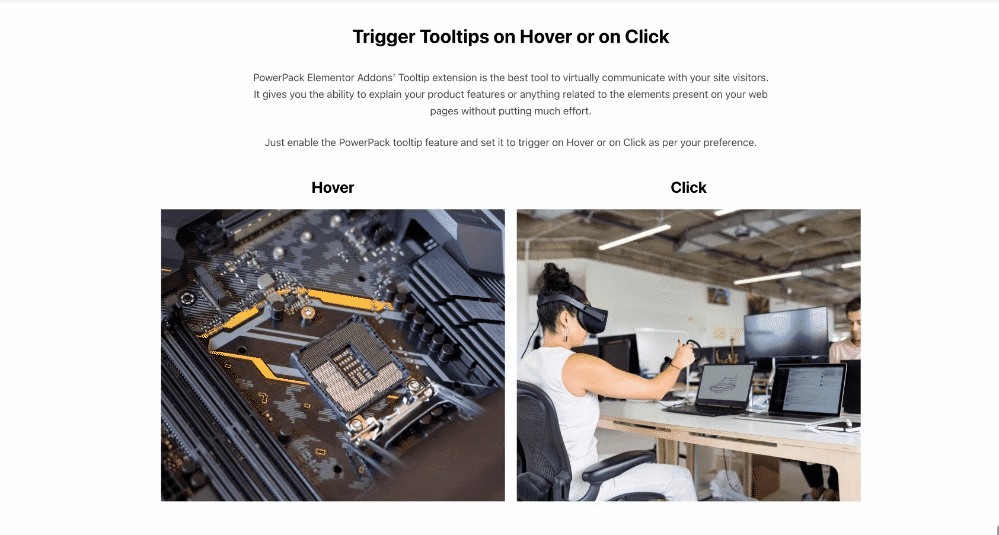
Что такое всплывающая подсказка?
Всплывающая подсказка — это, по сути, крошечный элемент пользовательского интерфейса, с которым пользователь сталкивается при использовании интернет-браузеров, приложений, экранов рабочего стола и т. д.
Попробуем понять всплывающую подсказку по ее названию.
Смотрите, как следует из самого названия, это инструмент, который дает советы пользователям об элементе или поле всякий раз, когда есть триггер. Этот триггер может быть либо наведением, либо щелчком, как структурировано при их кодировании.
Эти всплывающие подсказки представляют собой небольшие текстовые поля, содержащие краткое описание или заголовок, указывающий на конкретный элемент, поле или инструмент. Например, обратитесь к экрану рабочего стола и посмотрите на значки на панели инструментов или в меню «Пуск» Windows.
Как видите, приложение в меню « Пуск» Windows отображает крошечное текстовое поле с информацией об этом приложении. Вот как выглядит всплывающая подсказка, которую вы можете найти в любом месте вашей системы или на веб-сайте.
Поэтому, если вы хотите, чтобы эти всплывающие подсказки отображались на вашем веб-сайте, вам нужно добавить их.
Как всплывающие подсказки улучшают взаимодействие с пользователем на ваших веб-сайтах
Давайте посмотрим, как эти всплывающие подсказки могут помочь вам улучшить взаимодействие с пользователем на вашем веб-сайте.
Всплывающие подсказки могут быть добавлены в такие области вашего сайта, как:
- Кликабельные элементы, такие как изображения, значки и т. д.
- Заголовки наводят на тексты или интерактивные ссылки.
- Точка доступа к изображению.
- Продукты электронной коммерции (если вы используете веб-сайт WooCommerce.)
Хорошо, только подумайте об этом, если вы используете эти всплывающие подсказки во всех этих областях вашего веб-сайта, насколько простыми и полезными они будут для всех тех пользователей, которые посещают ваш веб-сайт.
Да, потребители сочтут это удобным, и это потому, что эти всплывающие подсказки помогают пользователям, предлагая указания на соответствующие тексты, где бы они ни находились на вашем веб-сайте, и это улучшит их пользовательский опыт.
Как добавить всплывающие подсказки в Elementor с помощью PowerPack?
С помощью всплывающей подсказки вы можете продемонстрировать важное сообщение в виде текста своим пользователям для лучшего взаимодействия с пользователем.
Чтобы добавить всплывающую подсказку на свой сайт, вам необходимо установить и активировать дополнения Elementor и PowerPack.
Дополнения PowerPack для Elementor содержат более 80 удобных и креативных виджетов, более 300 предварительно разработанных шаблонов и полезных расширений для улучшения внешнего вида вашего веб-сайта. Одним из таких расширений является всплывающая подсказка , которую вы можете использовать для отображения текста всплывающей подсказки на вашем веб-сайте.
Итак, давайте посмотрим, как вы можете добавить всплывающую подсказку на свой сайт с помощью Elementor и PowerPack.
Включить расширение всплывающей подсказки
Чтобы добавить всплывающую подсказку на свой веб-сайт, сначала включите расширение всплывающей подсказки.
Затем перейдите на панель инструментов WordPress, перейдите к Elementor и нажмите PowerPack.
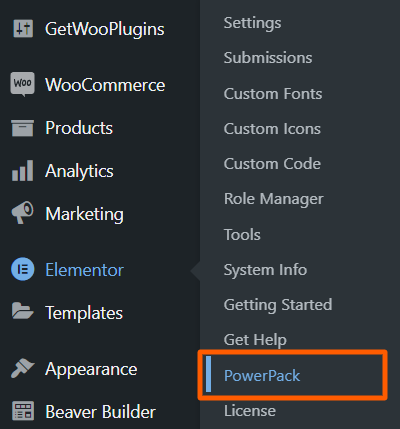
Затем перейдите в раздел « Расширения » и включите функцию всплывающих подсказок .
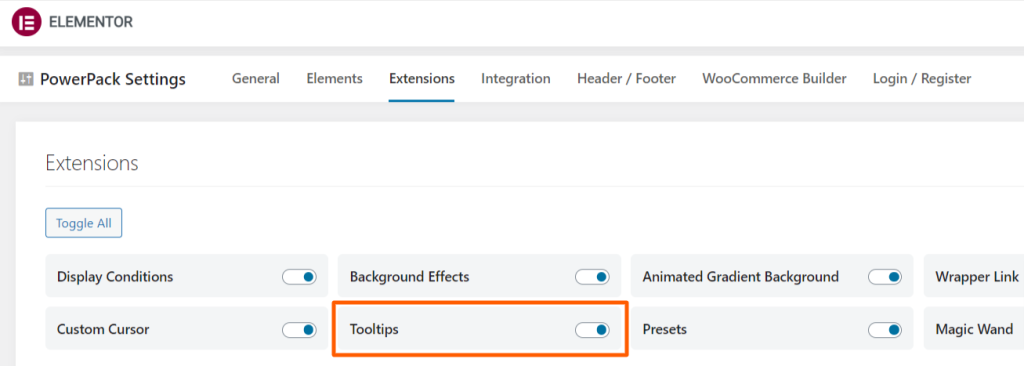
После этого нажмите кнопку « Сохранить изменения ».
Включить функцию всплывающей подсказки в Elementor
Чтобы добавить всплывающую подсказку к любому конкретному виджету/разделу на вашем веб-сайте Elementor, откройте свою страницу в редакторе Elementor. Выберите элемент, для которого вы хотите отобразить всплывающую подсказку, затем перейдите на вкладку «Дополнительно» > «PowerPack» ; теперь включите функцию « Подсказка » .

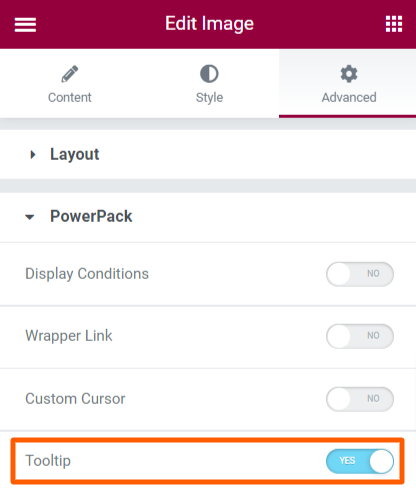
Наконец, функция всплывающей подсказки успешно включена для отображения на странице вашего веб-сайта.
Настройте функцию всплывающей подсказки
Теперь, когда вы включили функцию всплывающей подсказки, давайте посмотрим на ее функции, которые вы можете настроить для отображения привлекательного текста всплывающей подсказки.
Как только вы включите функцию всплывающей подсказки, появятся все параметры настройки, которые вы можете использовать для улучшения ее внешнего вида.

Давайте посмотрим, какие все настройки всплывающей подсказки вы получите с этой функцией:
- Содержимое всплывающей подсказки: добавьте содержимое, которое вы хотите отобразить во всплывающей подсказке.
- Цель: с помощью этой опции вы можете выбрать цель либо в качестве текущего элемента, либо в качестве пользовательского селектора.
- Триггер: выберите нужный триггер из доступных вариантов, таких как наведение или щелчок .
- Положение всплывающей подсказки: выберите положение всплывающей подсказки: сверху , снизу , слева или справа .
- Показать стрелку: выберите параметр, показывать стрелку или нет.
- Анимация: с помощью этой функции вы можете применить анимацию к всплывающей подсказке из доступных вариантов, таких как затухание , падение , рост , скольжение или качание .
- Расстояние: этот параметр позволяет настроить расстояние между активной областью и всплывающей подсказкой.
- Z-индекс: с помощью этой опции вы можете настроить значение Z-индекса для всплывающей подсказки.
Теперь, когда вы настроили все параметры всплывающей подсказки, давайте перейдем к следующему шагу.
Давайте посмотрим все параметры стиля, доступные для функции всплывающей подсказки:
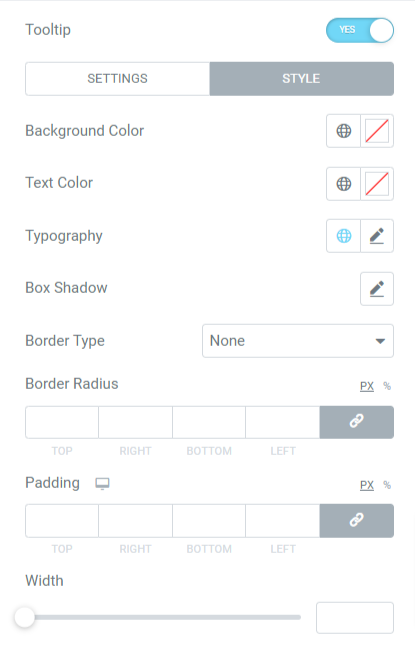
- Цвет фона: с помощью этого параметра можно настроить цвет фона всплывающей подсказки.
- Цвет текста: эту функцию можно использовать для настройки цвета текста всплывающей подсказки.
- Типографика: текст типографики всплывающей подсказки можно настроить с помощью этой опции.
- Тень коробки: вы можете включить функцию тени коробки с помощью этой опции, чтобы улучшить ее внешний вид.
- Тип границы: если вы хотите добавить границу к всплывающей подсказке, вы можете использовать эту опцию. Выберите тип границы из доступных вариантов, таких как сплошная , пунктирная , пунктирная , двойная и канавка .
- Радиус границы: если вы применили границу к всплывающей подсказке, вы можете настроить ее радиус с помощью этой опции.
- Отступы: вы можете настроить отступы для всплывающей подсказки; это позволит увеличить расстояние между текстом всплывающей подсказки и рамкой.
- Ширина: с помощью этой опции вы также можете настроить ширину всплывающей подсказки.
После настройки всех этих функций только что созданная подсказка будет выглядеть так.
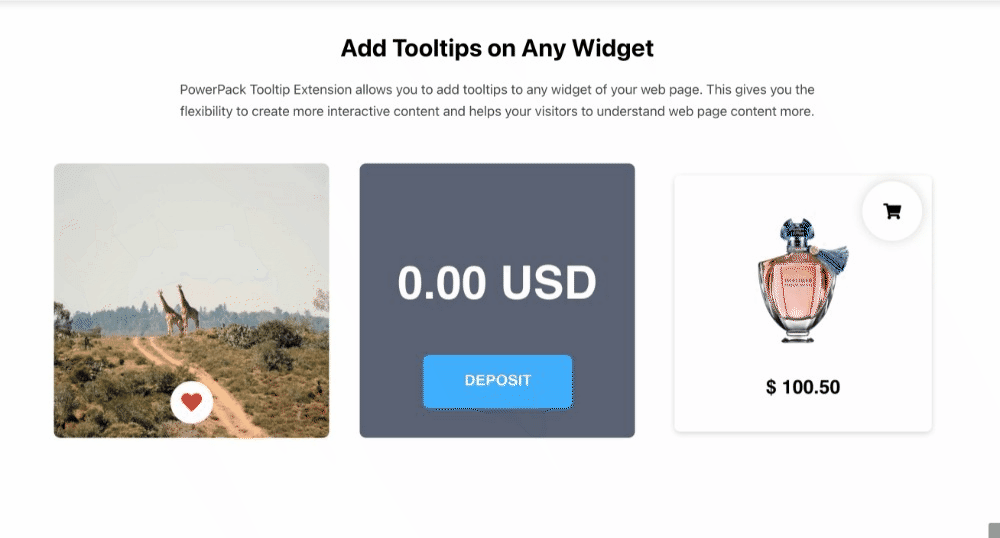
Подведение итогов!
Итак, как мы уже обсуждали, весь процесс добавления всплывающей подсказки на веб-сайт Elementor с использованием надстроек PowerPack. Однако это также можно сделать с помощью кодирования; если вы профессиональный кодер.
Мы надеемся, что это руководство помогло вам добавить всплывающую подсказку на ваш веб-сайт Elementor. Нажмите здесь, чтобы получить надстройки PowerPack Elementor для создания потрясающих всплывающих подсказок и многих других разделов на вашем веб-сайте Elementor.
Если вы разрабатываете свою страницу Elementor и ищете способы добавления пользовательских шрифтов, вам поможет статья «Как добавить пользовательские шрифты на веб-сайты Elementor».
Если вы столкнулись с какими-либо проблемами, пожалуйста, не стесняйтесь оставлять свои вопросы в разделе комментариев.
Присоединяйтесь к нам в Twitter, Facebook и YouTube.
